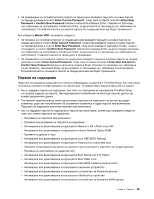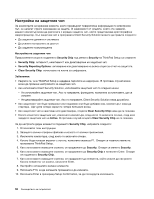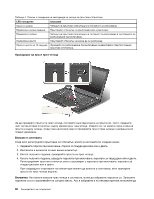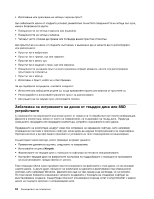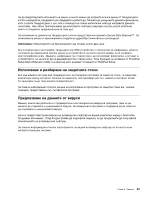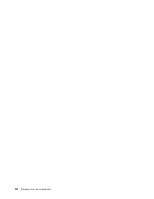Lenovo ThinkPad T430s (Bulgarian) User Guide - Page 77
Използване на четеца на пръстови отпечатъци
 |
View all Lenovo ThinkPad T430s manuals
Add to My Manuals
Save this manual to your list of manuals |
Page 77 highlights
Client Security Solution Client Security Solution Windows 7 Client Security Solution Lenovo Client Security Solution http://www.lenovo.com/support ThinkPad Setup Client Security Solution Client Security Solution Windows 7 Lenovo на http://www.lenovo.com/support 1 2 Lenovo Fingerprint Software ThinkVantage" на 14. 3 Глава 4 59

За да настроите защитния чип, трябва да стартирате Client Security Solution и да изпълните
инструкциите на екрана.
Забележка:
Client Security Solution не е предварително инсталирано на моделите с Windows 7.
За да конфигурирате защитния чип, трябва да изтеглите най-новата версия на Client Security
Solution от уеб сайта на Lenovo. За изтегляне на Client Security Solution отидете на сайта
http://www.lenovo.com/support. След това следвайте инструкциите на екрана.
Използване на четеца на пръстови отпечатъци
В зависимост от опциите, които сте заявили, вашият компютър може да разполага с вграден четец
за пръстови отпечатъци. Чрез регистриране на пръстовия ви отпечатък и свързването му с парола
при включване, парола за твърди дискове или и двете пароли предварително можете да стартирате
компютъра, да влезете в системата и да отворите ThinkPad Setup, като поставите пръста си върху
четеца, без да въвеждате парола. По този начин разпознаването чрез пръстов отпечатък може да
подмени паролите и да осигури лесен и сигурен достъп на потребителя.
За допълнителна защита можете да инсталирате Client Security Solution. Софтуерът е съвместим
с множество механизми за разпознаване на потребители, като например този за разпознаване на
пръстов отпечатък. Този четец на пръстови отпечатъци може да работи със софтуера.
Забележка:
Client Security Solution не е предварително инсталирано на моделите с Windows 7.
Можете да го изтеглите от уеб сайта за поддръжка на Lenovo на http://www.lenovo.com/support.
Регистриране на пръстовия ви отпечатък
1. Включете компютъра.
2. За да стартирате Lenovo Fingerprint Software, вж. “Достъп до програмите ThinkVantage” на
страница 14.
3. Следвайте инструкциите на екрана, за да регистрирате пръстовия си отпечатък. За подробности
вж. системата за помощна информация на програмата.
Поведение на светодиода на четеца за пръстови отпечатъци
Глава 4. Защита
59